W tym samouczku pokażę Ci, jak stworzyć swój pierwszy Flow w marketingu na Facebooku. Flow to zorganizowany ciąg działań, które wykonuje Twój czatbot. Ważne jest dokładne zrozumienie sposobu tworzenia Flow w celu optymalizacji interakcji z klientami i osiągnięcia różnych celów, takich jak sprzedaż czy zbieranie danych. Przejdźmy przez ten proces krok po kroku.
Najważniejsze wnioski Flow przedstawia chronologiczną strukturę interakcji w Twoim czatbot. Flow rozpoczyna się od punktu wyjścia, tzw. "Starting Step", po którym następują kolejne działania, które bot ma wykonać. Istotne jest zastanowienie się, w jaki sposób użytkownicy będą komunikować się z botem i jaki jest konkretny cel Flow.
Instrukcja krok po kroku
1. Dostęp do Flow
Aby utworzyć nowy Flow, przejdź najpierw na lewą stronę swojego interfejsu użytkownika i kliknij "Automation".
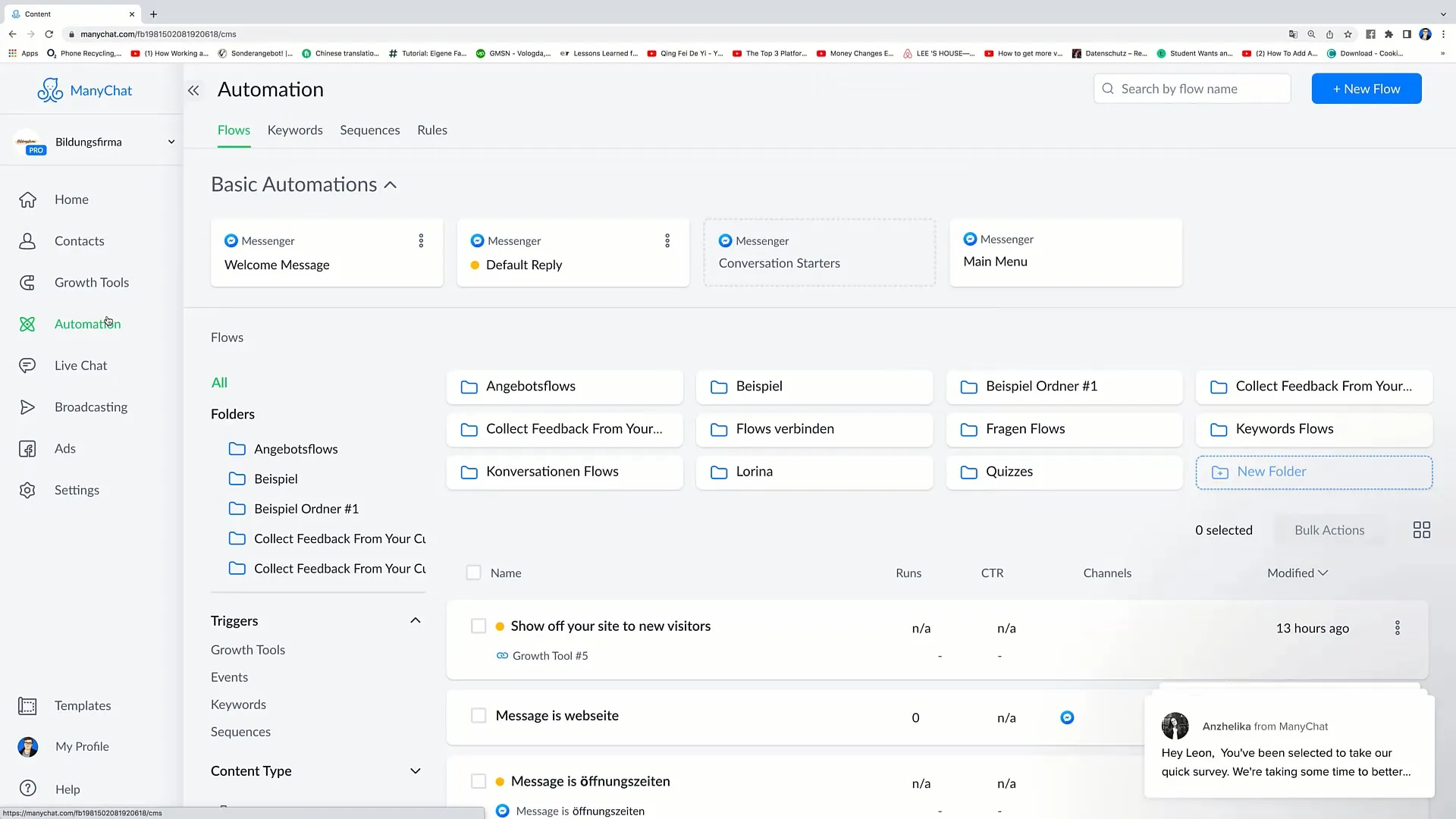
2. Tworzenie nowego Flow
Po kliknięciu "Automation" znajdziesz w lewym górnym rogu opcję "Flows". Kliknij w prawym górnym rogu "New Flow", aby utworzyć nowy Flow.
3. Rozpoczęcie od podstaw
Zostaniesz przekierowany na stronę, na której wyświetlone są różne przykładowe Flow. Chcesz jednak stworzyć nowy i własny Flow, dlatego kliknij "Start from scratch".
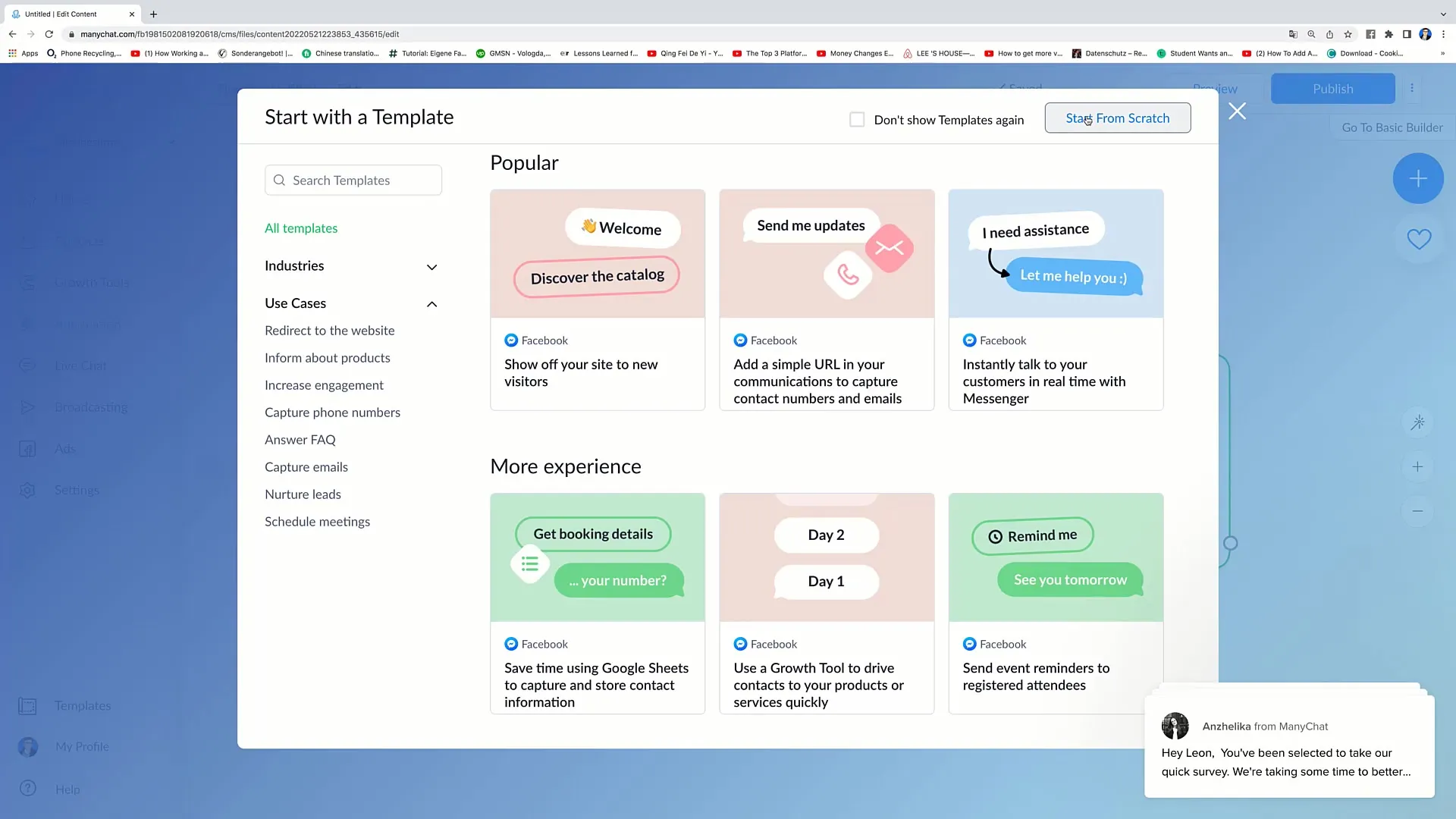
4. Nazwanie Flow
Teraz możesz nadać swojemu Flow nazwę. Na przykład możesz nazwać go po prostu "Pierwszy Flow". Ważne jest wybranie jasnej nazwy, która pomoże Ci później zidentyfikować Flow.
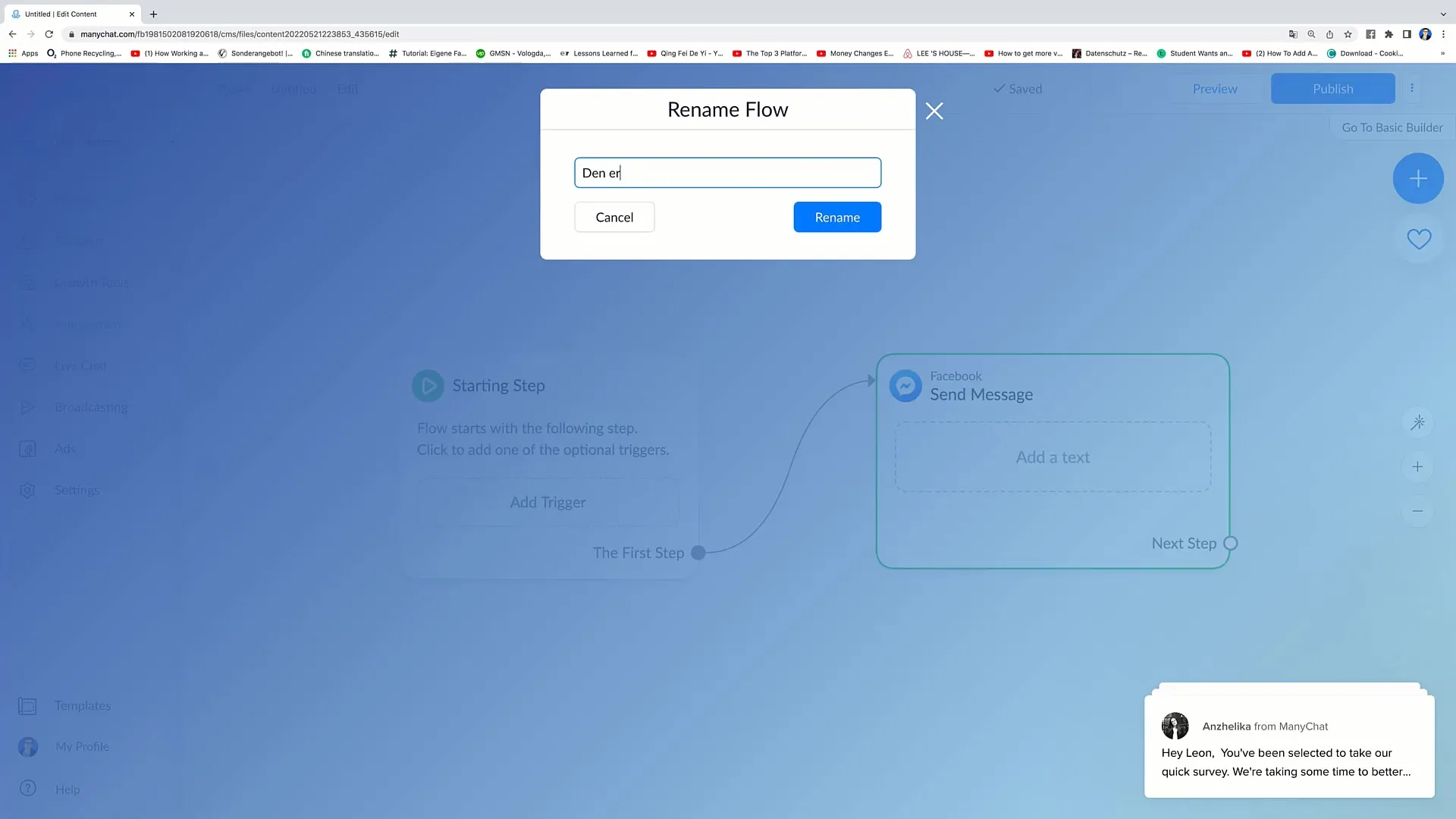
5. Zdefiniowanie Starting Step
Następnym krokiem jest zdefiniowanie "Starting Step". Zastanów się, co powinno się stać jako pierwsze, gdy ktoś zaczyna interakcję z Twoim botem. Może to oznaczać, że osoba ta staje się częścią Twojej grupy docelowej – na przykład poprzez kontakt za pośrednictwem Facebook Messenger.
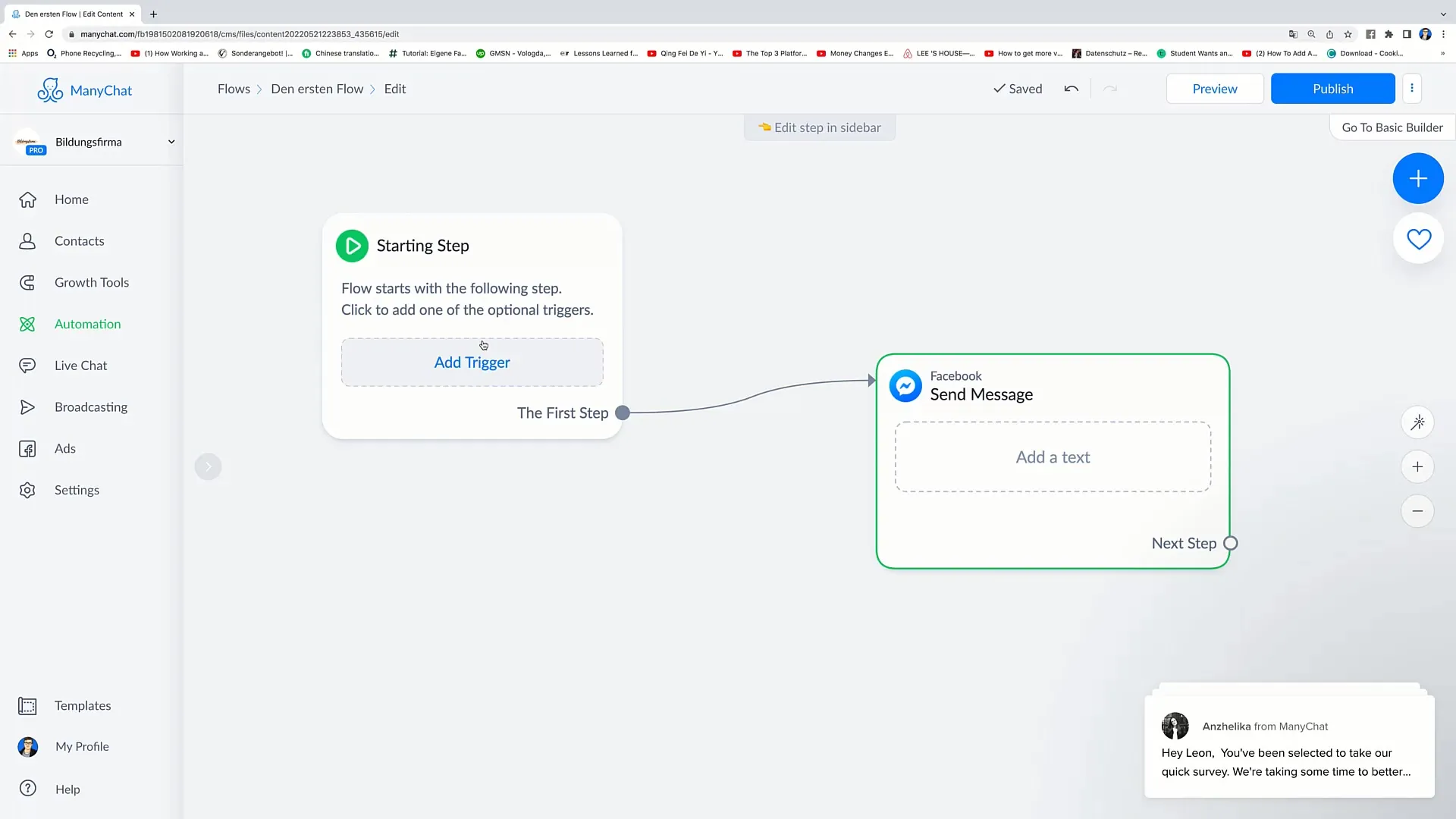
6. Dodanie wyzwalacza
Teraz nadszedł czas, aby dodać wyzwalacz do swojego Flow. Kliknij "Add Trigger". Będzie to punkt startowy dla Twojego Flow, który zostanie aktywowany, gdy zostaną spełnione określone warunki.
7. Konfiguracja wyzwalacza
Wybierz wyzwalacz, który ma uruchomić Flow, na przykład gdy osoba interakcjonuje na stronie docelowej lub chce rozmawiać z Twoim botem. Potwierdź, że ten wyzwalacz jest aktywowany.
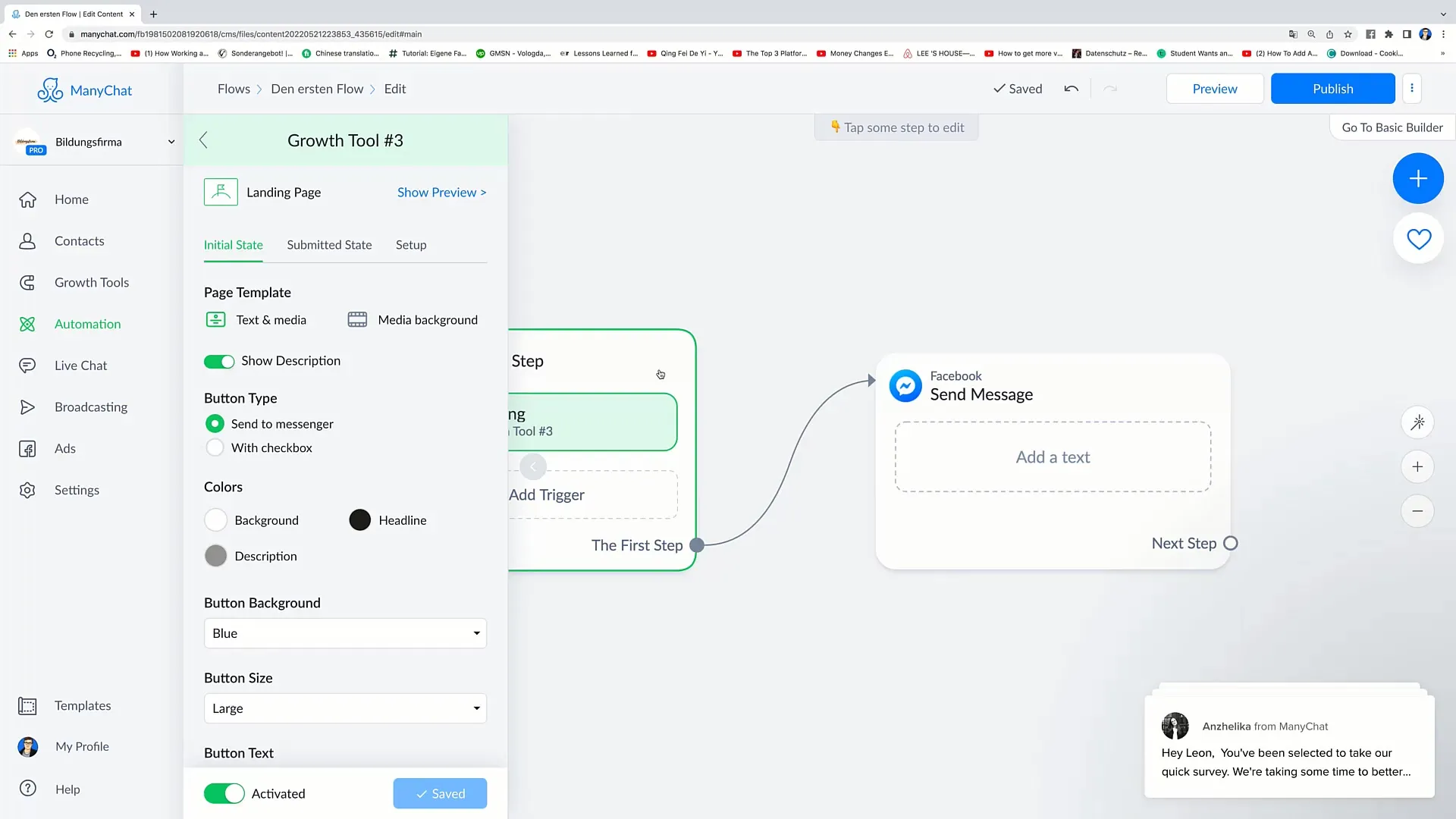
8. Dodanie wiadomości
Teraz dodaj wiadomość, która ma być wysłana do użytkowników, gdy wyzwalacz zostanie uruchomiony. Kliknij na wiadomość w prawym panelu i wprowadź treść swojej wiadomości – na przykład przyjazny tekst powitalny.
9. Personalizacja wiadomości
Aby spersonalizować wiadomość, możesz dodać imię użytkownika. Kliknij na nawiasy i wybierz pole „first name”, aby wiadomość wyglądała indywidualnie dla każdego użytkownika.

10. Opublikowanie Flow
Utworzyłeś teraz podstawową strukturę swojego pierwszego Flow. Aby go opublikować, kliknij „Publish” u góry interfejsu użytkownika. Twój Flow jest teraz aktywny i gotowy do użycia.
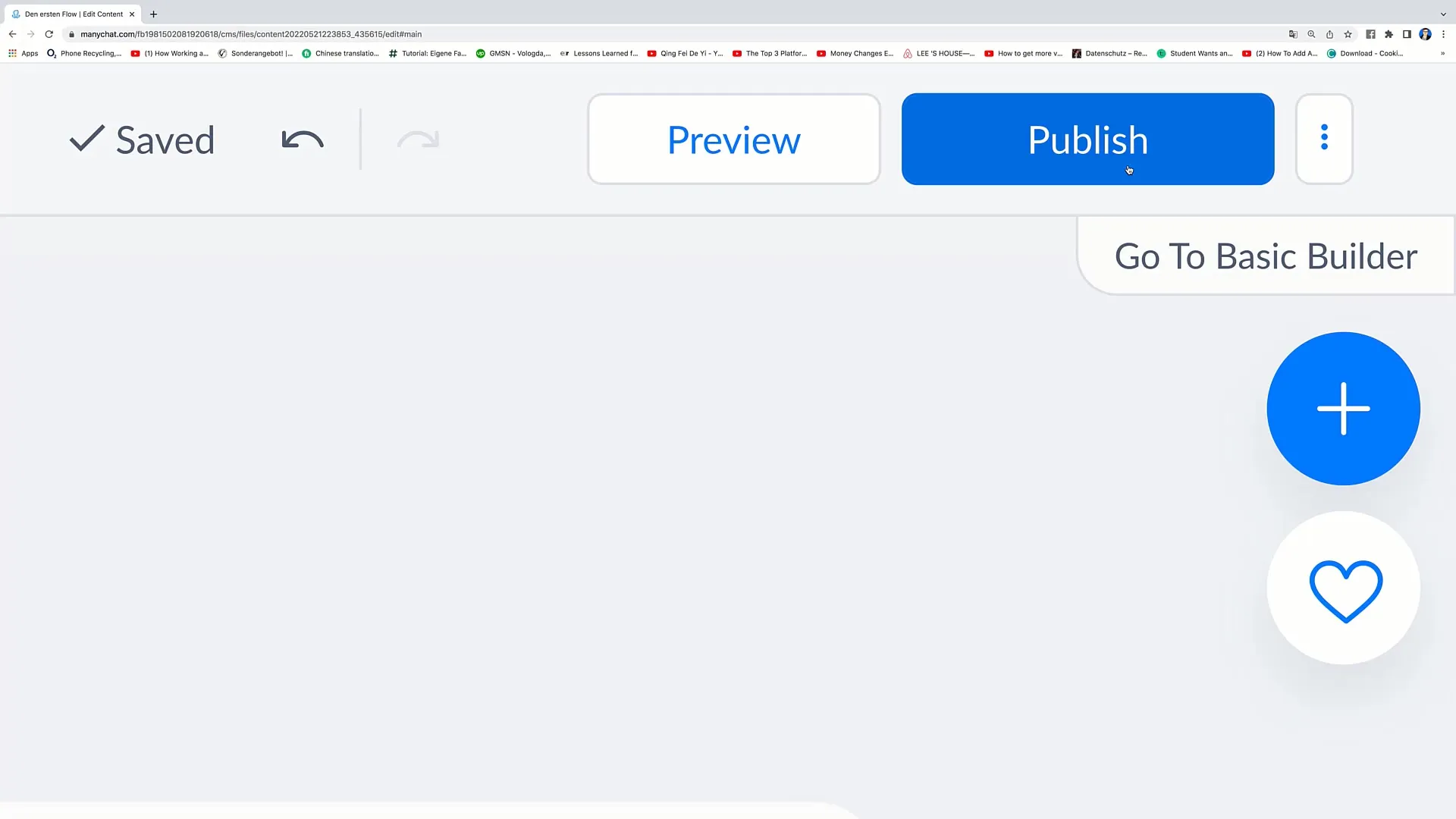
Podsumowanie
W tym poradniku nauczyłeś się, jak tworzyć swój pierwszy Flow w marketingu na Facebooku. Proces obejmuje zdefiniowanie kroku początkowego, dodanie wyzwalacza, wstawienie i personalizację wiadomości oraz opublikowanie Flow. Te kroki pozwalają efektywnie komunikować się z użytkownikami i prowadzić ich do pożądanych celów.
Najczęstsze pytania
Jaki jest Flow w czatbocie?Flow to struktura chronologiczna, która definiuje działania czatbota.
Jak ustawić wyzwalacz dla Flow?Możesz ustawić wyzwalacz, klikając „Dodaj wyzwalacz” i określając wymagane warunki.
Jak personalizować wiadomości w Flow?Możesz zintegrować nazwisko użytkownika, wybierając pole systemowe „imię” w wiadomości.
Jak opublikować Flow?Wystarczy kliknąć „Opublikuj” w interfejsie użytkownika.


